- Microsoft Office adalah rangkaian perangkat lunak, dan seperti semua perangkat lunak, perbaikan file pasti menjadi sesuatu yang perlu Anda lakukan di beberapa titik.
- Jika program MS Office Anda tidak dapat diperbaiki, maka Anda harus mengikuti petunjuk di bawah ini.
- Jika Anda ingin bantuan dengan masalah terkait PC lainnya, lihat kami Halaman Perbaiki Windows 10.
- Untuk membaca lebih lanjut tentang MS Office, kunjungi situs web kami halaman Microsoft Office.
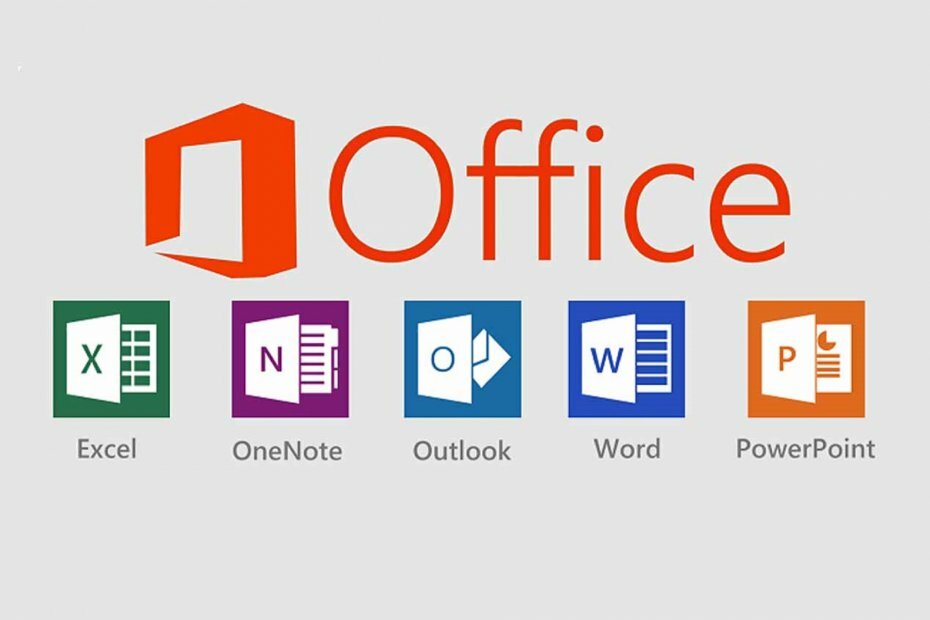
Perangkat lunak ini akan memperbaiki kesalahan umum komputer, melindungi Anda dari kehilangan file, malware, kegagalan perangkat keras, dan mengoptimalkan PC Anda untuk kinerja maksimal. Perbaiki masalah PC dan hapus virus sekarang dalam 3 langkah mudah:
- Unduh Alat Perbaikan PC Restoro yang dilengkapi dengan Teknologi yang Dipatenkan (tersedia paten sini).
- Klik Mulai Pindai untuk menemukan masalah Windows yang dapat menyebabkan masalah PC.
- Klik Perbaiki Semua untuk memperbaiki masalah yang memengaruhi keamanan dan kinerja komputer Anda
- Restoro telah diunduh oleh 0 pembaca bulan ini.
Microsoft Office menawarkan rangkaian program canggih yang memungkinkan Anda melakukan banyak hal seperti membuat dokumen dan spreadsheet, berbagi file dan folder, dan banyak lagi menggunakan program seperti Word, Excel, Access, PowerPoint, dan banyak lainnya.
Terkadang Kantor, seperti program lain, dapat bertindak, menjadi tidak stabil atau berhenti bekerja dengan cara biasa. Kebanyakan orang akan me-restart komputer mereka untuk memperbaiki masalah, tetapi jika itu tidak berhasil, Anda dapat mencoba memperbaikinya.
Tetapi apa yang terjadi ketika Anda tidak dapat memperbaiki Office? Salah satu alasan mengapa ini terjadi adalah karena file instalasi di sistem Anda rusak. Berikut adalah beberapa solusi untuk membantu Anda menyelesaikan masalah ketika Anda tidak tahu harus berbuat apa lagi.
MEMPERBAIKI: Tidak dapat memperbaiki Office 2007/2010/2013/2016
- Instal pembaruan Office
- Jalankan alat perbaikan yang mudah
- Periksa apakah Excel.exe sedang berjalan dan akhiri prosesnya
- Copot pemasangan Silverlight dan lakukan pemulihan sistem
- Dapatkan driver terbaru
- Periksa apakah Office ditampilkan di program yang diinstal
- Hentikan dan mulai ulang Layanan Microsoft Office
- Periksa apakah klien Office sebelumnya telah dihapus sepenuhnya, lalu instal ulang Office
1. Instal pembaruan Office
Sebelum menggunakan solusi lain yang tercantum di sini, penting untuk memastikan bahwa Office telah diperbarui sepenuhnya di komputer Anda. Jika Anda masih tidak dapat memperbaiki Office, dan mendapatkan kesalahan 'berhenti bekerja' setelah penginstalan ini, coba solusi berikutnya.
2. Jalankan alat perbaikan yang mudah
Jika Anda tidak dapat memperbaiki Office, hal itu mungkin disebabkan oleh file sistem yang rusak dan/atau koneksi internet yang lambat. Sebagai pemecahan masalah awal, gunakan alat perbaikan mudah dan hapus instalan Office sepenuhnya, lalu coba instal ulang Office.
Selain itu, Anda selalu dapat menggunakan alat perbaikan pihak ketiga yang berspesialisasi dalam Microsoft Office Suite.
Misalnya, Stellar Toolkit untuk Perbaikan File adalah solusi perangkat lunak yang akan segera dan efisien memperbaiki semua masalah MS Office Anda.
Tidak masalah jika Anda memiliki masalah dengan Excel, Word, SharePoint, atau PowerPoint, Stellar Toolkit untuk Perbaikan File akan menyelesaikan pekerjaan.

Stellar Tookit untuk Perbaikan File
Perbaiki masalah Microsoft Office Anda hanya dalam beberapa menit dengan bantuan alat perbaikan lengkap ini.
3. Periksa apakah Excel.exe sedang berjalan dan akhiri prosesnya
- Klik kanan Mulailah

- Pilih Pengelola tugas

- Klik Proses tab
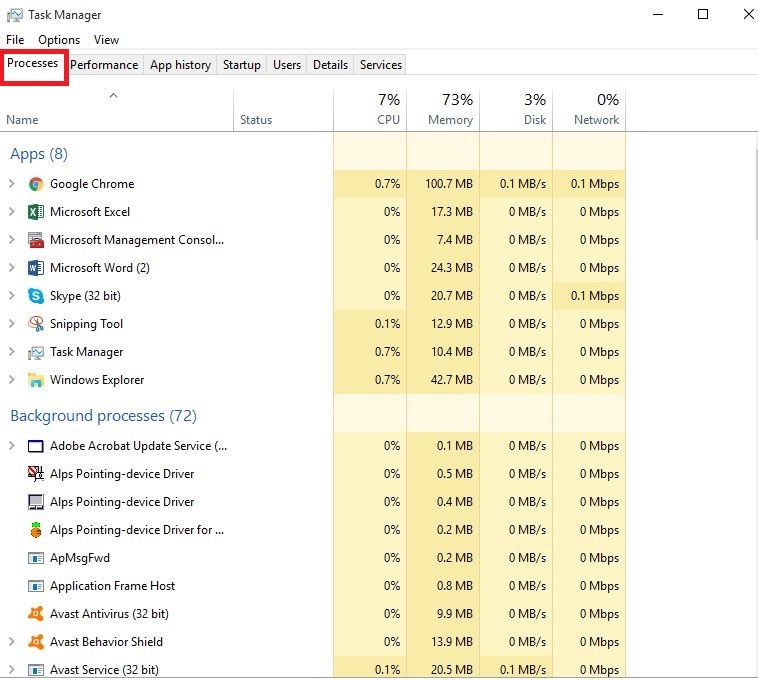
- Mencari Excel.exe
- Klik kanan padanya dan klik Akhiri Proses
- Akhiri proses dan coba perbaiki lagi lalu periksa apakah itu membantu
4. Copot pemasangan Silverlight dan lakukan pemulihan sistem
- Klik kanan Mulailah

- Pilih Program dan fitur

- Temukan Microsoft Silverlight, klik kanan dan pilih Copot pemasangan
- Hidupkan Kembali komputer Anda
Jalankan Pemindaian Sistem untuk menemukan potensi kesalahan

Unduh Restoro
Alat Perbaikan PC

Klik Mulai Pindai untuk menemukan masalah Windows.

Klik Perbaiki Semua untuk memperbaiki masalah dengan Teknologi yang Dipatenkan.
Jalankan Pemindaian PC dengan Alat Perbaikan Restoro untuk menemukan kesalahan yang menyebabkan masalah keamanan dan perlambatan. Setelah pemindaian selesai, proses perbaikan akan mengganti file yang rusak dengan file dan komponen Windows yang baru.
Setelah Anda melakukan langkah-langkah di atas, lakukan pemulihan sistem dengan melakukan hal berikut:
- Klik Mulailah
- Buka kotak bidang pencarian dan ketik Pemulihan Sistem
- Klik Buat titik pemulihan dalam daftar hasil pencarian

- Masukkan kata sandi akun administrator Anda atau berikan izin jika diminta untuk
- Dalam Pemulihan Sistem kotak dialog, klik Pemulihan Sistem kemudian Pilih titik pemulihan yang berbeda
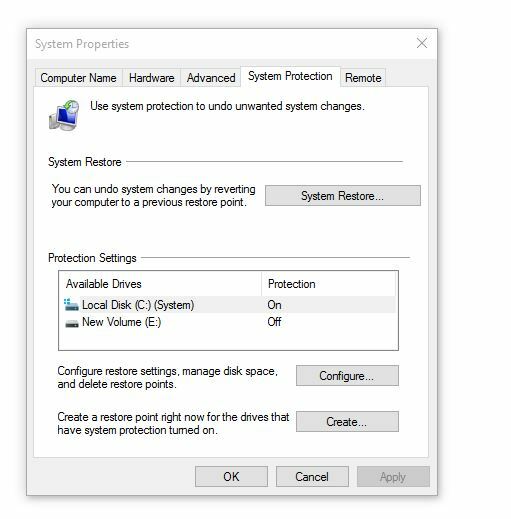
- Klik Lanjut
- Klik titik pemulihan yang dibuat sebelum Anda mengalami masalah
- Klik Lanjut
- Klik Selesai
Untuk kembali ke titik pemulihan, lakukan hal berikut:
- Klik kanan Mulailah

- Pilih Panel kendali
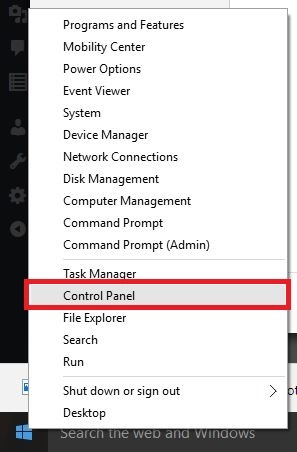
- Di kotak pencarian panel kontrol, ketik Pemulihan
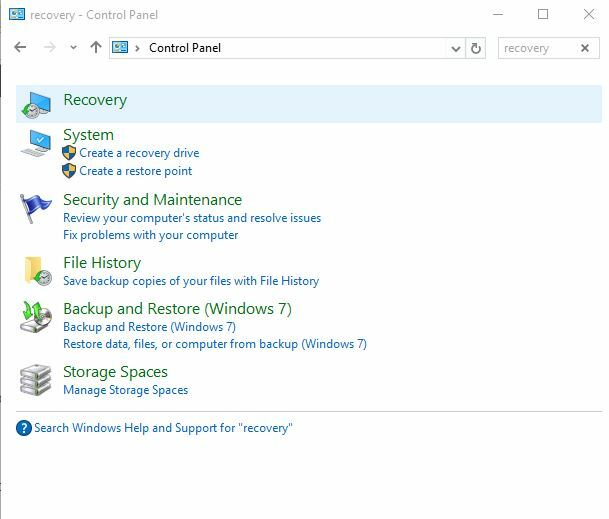
- Pilih Pemulihan
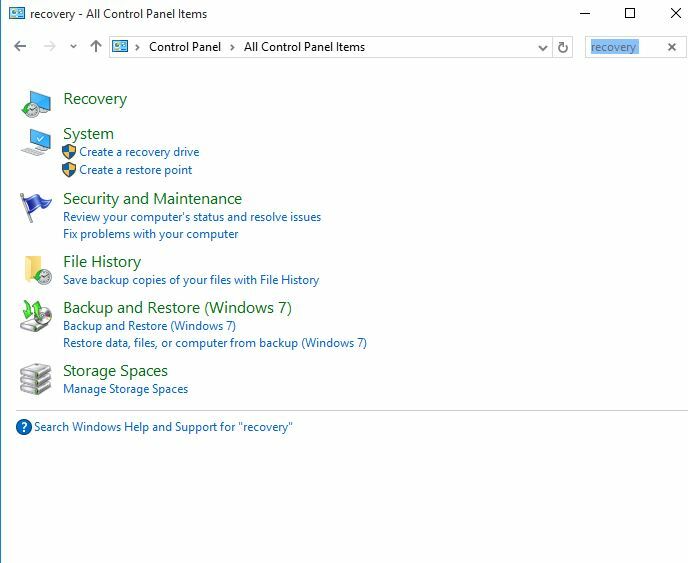
- Klik Buka Pemulihan Sistem
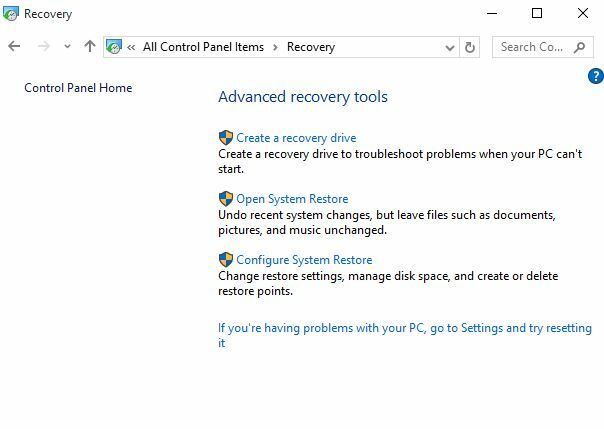
- Klik Lanjut
- Pilih titik pemulihan yang terkait dengan program/aplikasi, driver, atau pembaruan yang bermasalah
- Klik Lanjut
- Klik Selesai
5. Dapatkan driver terbaru
- Klik Mulailah
- Pilih Pengaturan
- Pilih Pembaruan & Keamanan
- Pilih pembaruan Windows
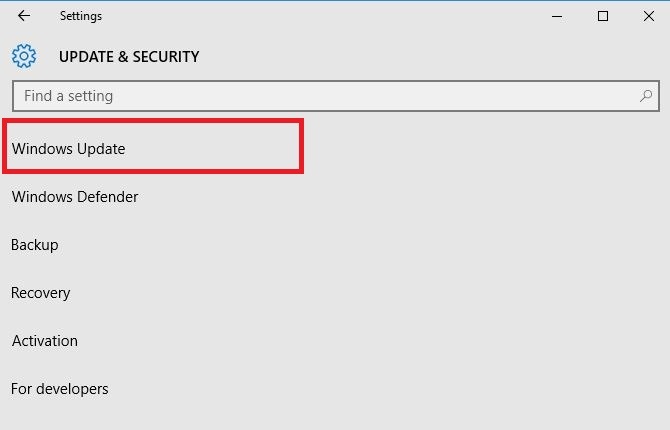
- Klik Periksa Pembaruan. Windows akan secara otomatis menginstal pembaruan yang tertunda di komputer Anda
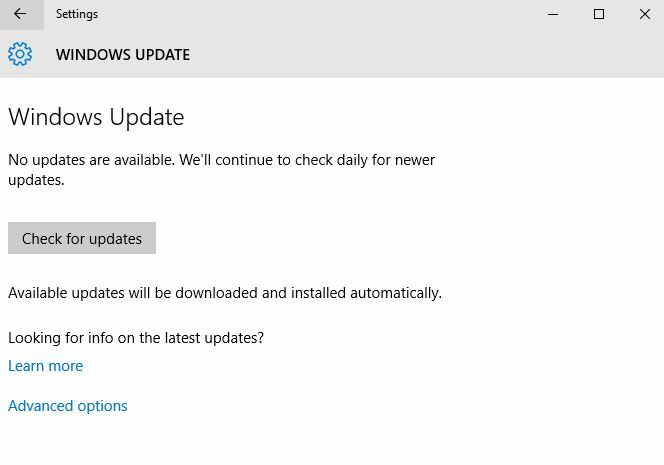
Perbarui driver secara otomatis
Saat memperbarui driver secara manual, Anda dapat merusak sistem Anda dengan memilih dan menginstal versi yang salah. Untuk mencegahnya dari awal, kami sangat menyarankan untuk melakukannya secara otomatis dengan menggunakan perangkat lunak khusus.
Menggunakan pembaruan driver otomatis tentu akan menghemat waktu dan akan terus memperbarui sistem Anda dengan driver terbaru.
⇒ Dapatkan Driverfix
6. Periksa apakah Office ditampilkan di program yang diinstal
- Klik kanan Mulailah

- Pilih Program dan fitur

- Temukan Kantor pada daftar dan coba perbaiki instalasi
7. Hentikan dan mulai ulang Layanan Microsoft Office
- Klik kanan Mulailah

- Pilih Lari
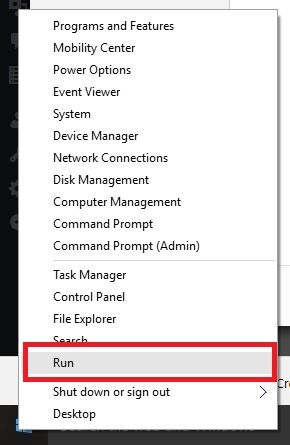
- Tipe jasa.msc
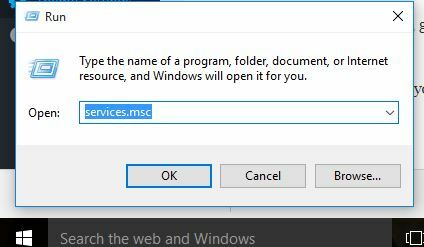
- Dalam Jasa daftar, klik dua kali Pemasang Windows
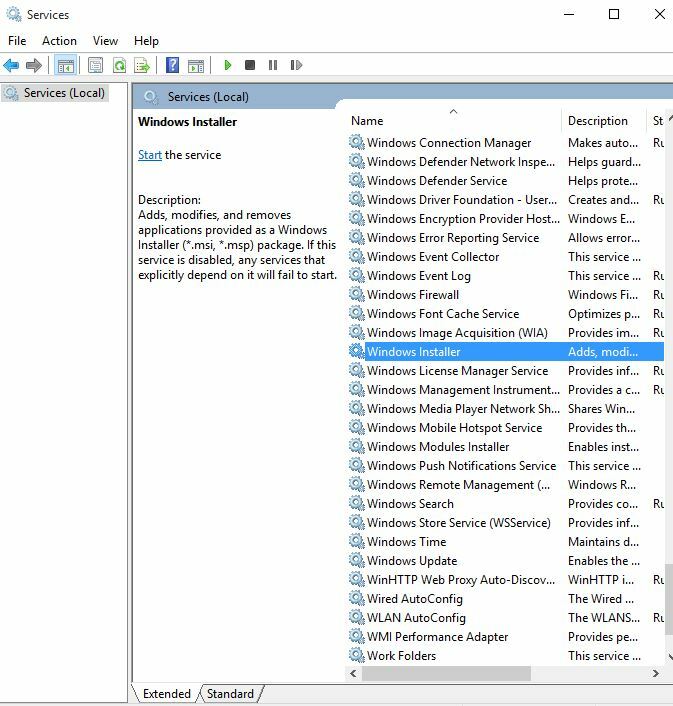
- Di Properti Penginstal Windows Windows kotak dialog pergi ke Jenis startup dan klik Otomatis
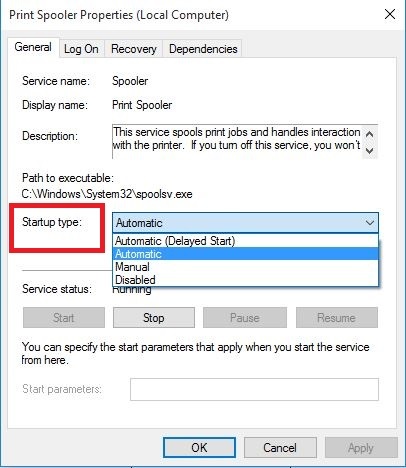
- Klik Mulai > Terapkan > OK untuk memulai instalasi perangkat lunak software
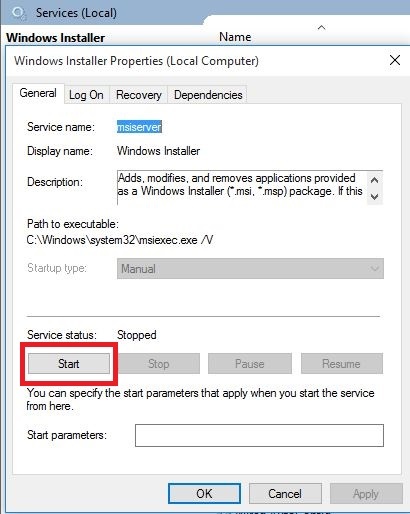
8. Periksa apakah klien Office sebelumnya telah dihapus sepenuhnya, lalu instal ulang Office
- Klik kanan Mulailah

- Pilih Program dan fitur

- Klik Copot pemasangan sebuah program
- Pastikan tidak ada Microsoft Office yang ditampilkan dalam daftar.
- Menggunakan alat perbaikan mudah untuk menghapus sepenuhnya Office
- Instal ulang Office dan lihat apakah itu membantu
catatan: Jika masalah berlanjut setelah pembaruan Windows, periksa driver tertentu seperti kartu grafis atau video, printer, keyboard, dan mouse. Anda dapat mengunduh driver atau menginstalnya langsung dari situs web produsen perangkat.
Jika Anda memiliki laptop, periksa situs web produsen untuk pembaruan apa pun yang terkait dengan model khusus Anda. Apakah salah satu dari solusi ini membantu memperbaiki masalah perbaikan Office? Beri tahu kami di bagian komentar di bawah.
 Masih mengalami masalah?Perbaiki dengan alat ini:
Masih mengalami masalah?Perbaiki dengan alat ini:
- Unduh Alat Perbaikan PC ini dinilai Hebat di TrustPilot.com (unduh dimulai di halaman ini).
- Klik Mulai Pindai untuk menemukan masalah Windows yang dapat menyebabkan masalah PC.
- Klik Perbaiki Semua untuk memperbaiki masalah dengan Teknologi yang Dipatenkan (Diskon Eksklusif untuk pembaca kami).
Restoro telah diunduh oleh 0 pembaca bulan ini.
Pertanyaan yang Sering Diajukan
Sayangnya tidak ada. Namun, ada banyak alternatif untuk Microsoft office yang gratis, seperti Kantor Libre.
Ya, edisi terbaru Microsoft Office, Office 365 juga tersedia sebagai rangkaian aplikasi web online.
Jika alat pemulihan MS Office khusus tidak berfungsi, satu alternatif yang solid adalah menggunakan yang lebih umum alat pemulihan file untuk Windows 10.


